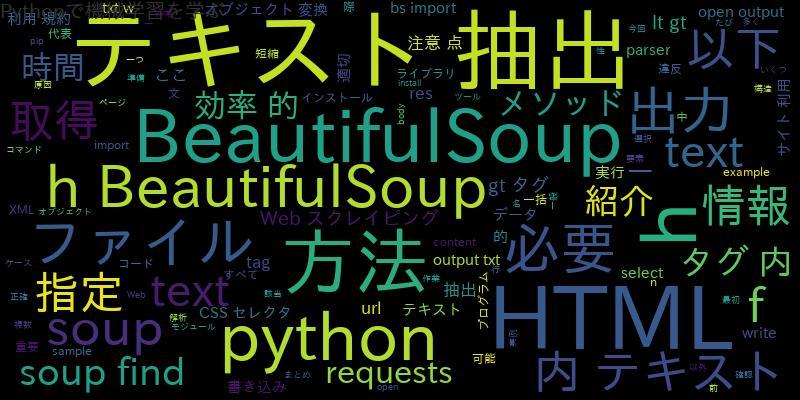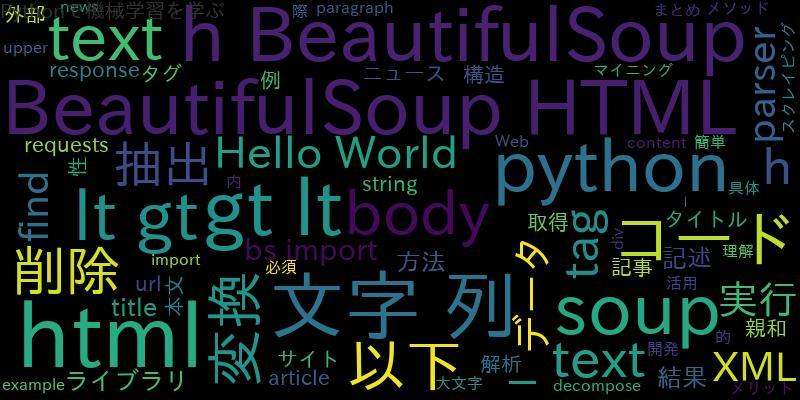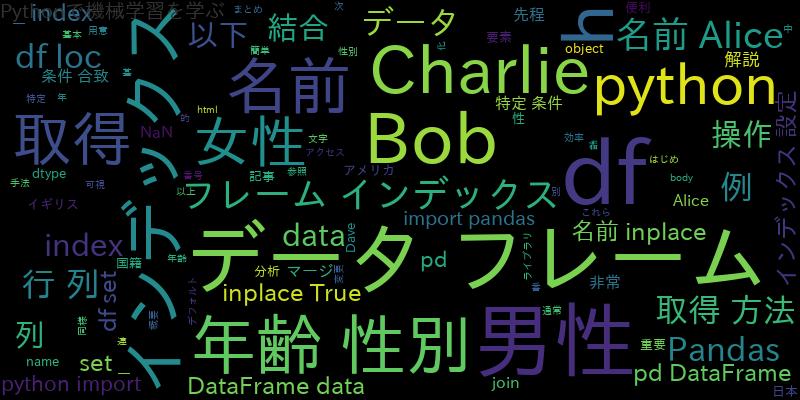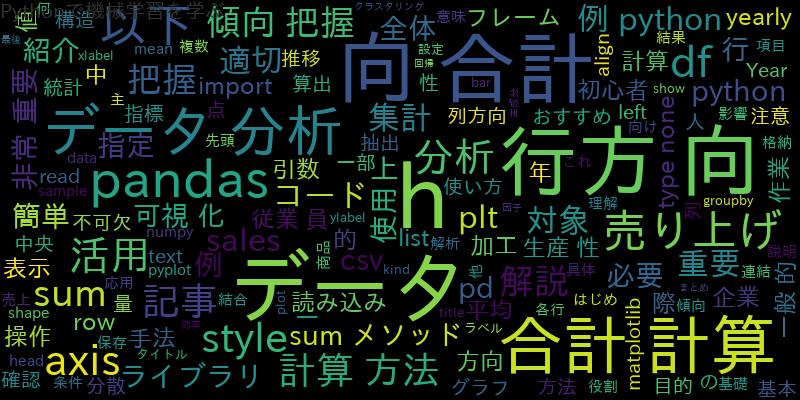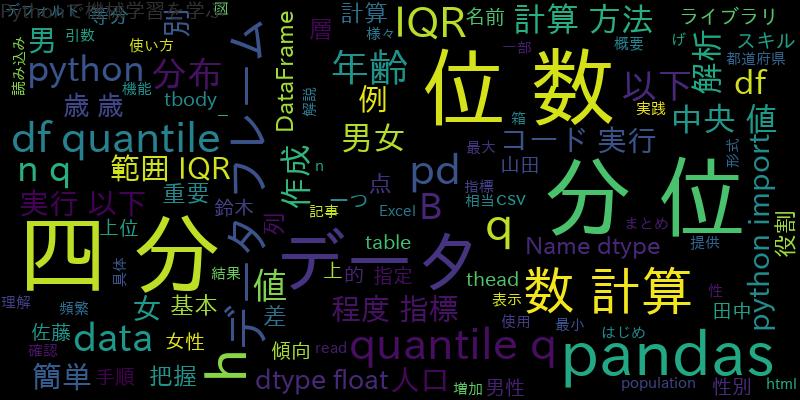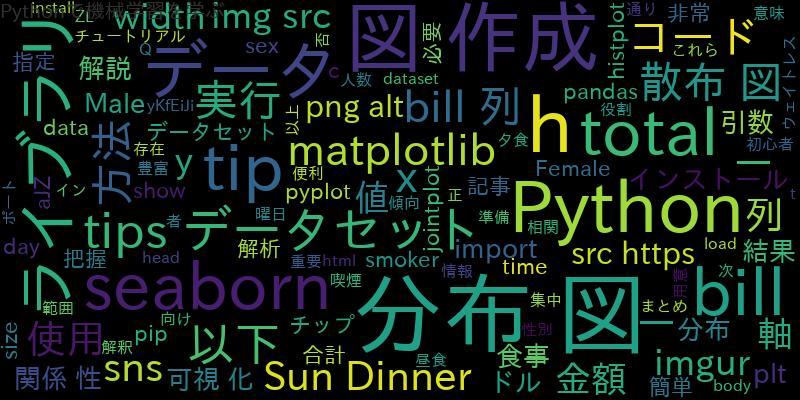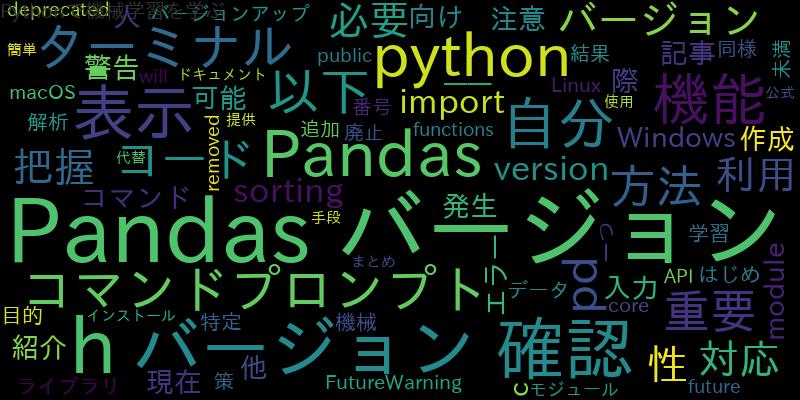
はじめに
データ解析や機械学習に欠かせないライブラリの一つであるPandas。しかし、Pandasにはバージョンによって使える機能が異なることがあるため、自分がどのバージョンを使っているかを把握しておくことが重要です。
本記事では、ターミナルやコマンドプロンプトを使ってPandasのバージョンを確認する方法について紹介します。
pandasバージョン確認の重要性と目的
Pandasのバージョンによっては、特定の機能が使えない場合があります。また、バージョンアップに伴い、新しい機能が追加されたり、古い機能が廃止されたりすることもあります。
したがって、Pandasを使う際には、自分がどのバージョンを使っているかを把握しておくことが重要です。特に、他の人が作成したコードを利用する場合には、そのコードが対応しているバージョンと自分が使っているバージョンが異なる場合には、エラーが発生する可能性があるため、注意が必要です。
ターミナルを使ったpandasバージョン確認方法(Linux・macOS向け)
まず、ターミナルを開いて、以下のコマンドを入力します。
python -c "import pandas as pd; print(pd.__version__)"
すると、現在のPandasのバージョンが表示されます。例えば、以下のように表示される場合があります。
1.2.4
この場合、Pandasのバージョンは1.2.4であることが分かります。
コマンドプロンプトを使ったpandasバージョン確認方法(Windows向け)
Windowsを利用している場合は、コマンドプロンプトを使ってPandasのバージョンを確認することができます。まず、以下のコマンドを入力します。
python -c "import pandas as pd; print(pd.__version__)"
同様に、現在のPandasのバージョンが表示されます。例えば、以下のように表示される場合があります。
1.2.4
この場合、Pandasのバージョンは1.2.4であることが分かります。
バージョン確認結果の読み取り方と対応策
ターミナルやコマンドプロンプトでPandasのバージョンを確認すると、単にバージョン番号が表示されるだけです。しかし、Pandasのバージョンによっては、使える機能が異なる場合があります。
たとえば、Pandasのバージョンが0.25未満の場合には、以下のような警告が表示される場合があります。
FutureWarning: pandas.core.sorting is deprecated and will be removed in a future version. Import functions from public API: pandas..sorting
この場合、Pandasのバージョンが古いため、sortingモジュールを使うと警告が表示されます。このような場合には、新しいバージョンのPandasをインストールするか、公式ドキュメントで提供される代替手段を使用する必要があります。
まとめ
本記事では、Pandasのバージョンを確認する方法について紹介しました。ターミナルやコマンドプロンプトを使って、簡単に自分がどのバージョンを使っているかを確認することができます。
Pandasを使う際には、自分がどのバージョンを使っているかを把握しておくことが重要です。バージョンによっては、使える機能が異なる場合があります。また、他の人が作成したコードを利用する場合には、そのコードが対応しているバージョンと自分が使っているバージョンが異なる場合には、エラーが発生する可能性があるため、注意が必要です。